Vous partagez votre ordinateur avec une autre personne, par exemple votre enfant ? Vous souhaitez bloquer l’accès à certains sites web ? Deux solutions s’offrent à vous : la première consiste à utiliser le fichier .hosts de Windows, et la seconde est d’utiliser un logiciel ou une extension prévue à cet effet.
Aujourd’hui, je vous présente l’extension Block Site, disponible pour Chrome et Firefox, qui permet de restreindre l’accès à certains sites web avec un mot de passe maître. Toutefois, je vous préviens tout de suite, cette extension est loin d’être infaillible. Si votre enfant est assez malin, il pourra sans problème désactiver l’extension pour contourner les restrictions. Le mieux étant de mettre en place un système de contrôle parental performant.
Block Site : interdire l’accès à certains sites web
Si vous cherchez un moyen simple et rapide pour bloquer l’accès à certains sites web, l’extension Block Site est faite pour vous. Son fonctionnement est ultra-simple.
La première chose que vous devez faire après l’installation est de vous rendre dans les options de l’extension pour définir un mot de passe principal. Ainsi, cela empêchera les autres utilisateurs (par exemple vos enfants) de modifier les paramètres de Block Site. Mais attention, retenez-le bien car vous pouvez vous bloquer vous-même 😂
Lorsque qu’une personne essaie d’accéder à un site web bloqué, il verra une bannière « Restricted Access » indiquant que le site Web est bloqué. La page mentionne également depuis quand l’URL a été bloquée. La seule façon de contourner cette page est de saisir le mot de passe principal (maître).
Les sites Web bloqués peuvent être redirigés vers d’autres pages de votre choix, mais cela est facultatif. Vous pouvez même définir un message personnalisé qui s’affiche sur le côté gauche de l’écran.
Comment bloquer l’accès un site web ?
Toujours dans les options de l’extension, en face de « Block a new hostname » saisissez le nom de domaine du site web que vous souhaitez bloquer. L’URL doit être saisie de la manière suivante : www.toto.fr, et cliquez sur « Add ».
À noter que si le site web que vous souhaitez bloquer dispose également de sous-domaines, vous devez saisir *.toto.fr et cliquez sur « Add ».
Block Site prend également en charge la correspondance des noms d’hôte avec les règles génériques : *://*toto*/* et *://*/*toto*. Le premier bloque les domaines qui contiennent le mot « toto », tandis que le second bloque également les requêtes qui contiennent le mot.
Enfin, notez que vous avez la possibilité d’importer une liste de domaines à bloquer. Vous pouvez télécharger gratuitement des listes noires toutes prêtes à cette adresse.
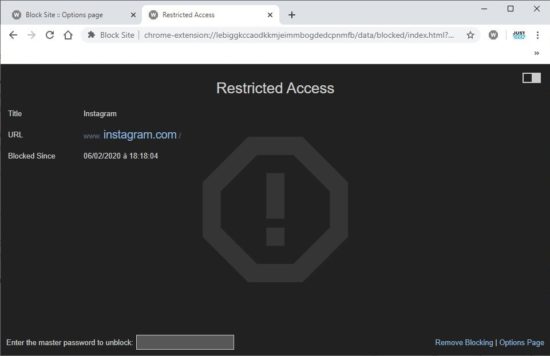
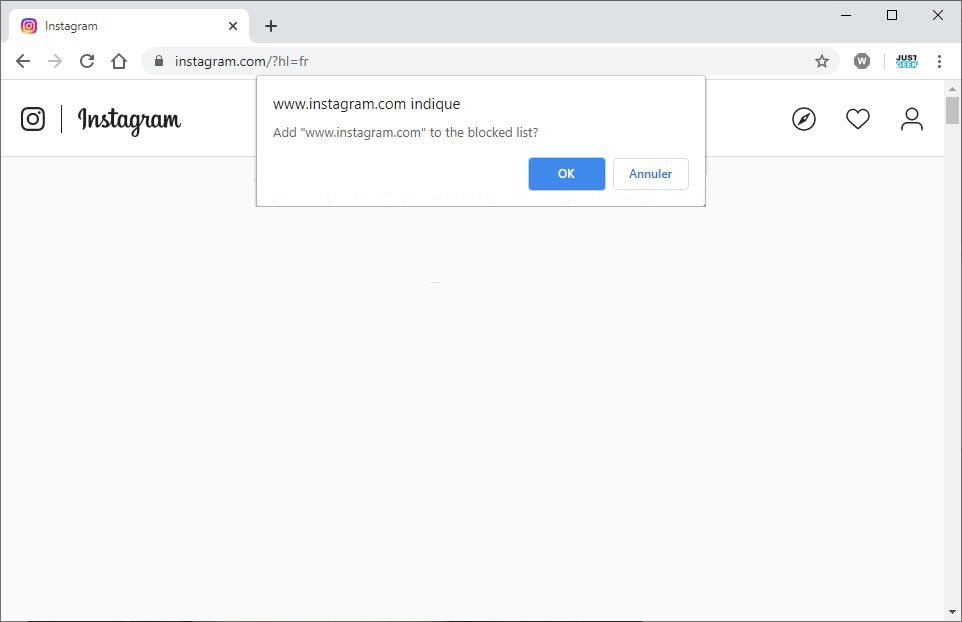
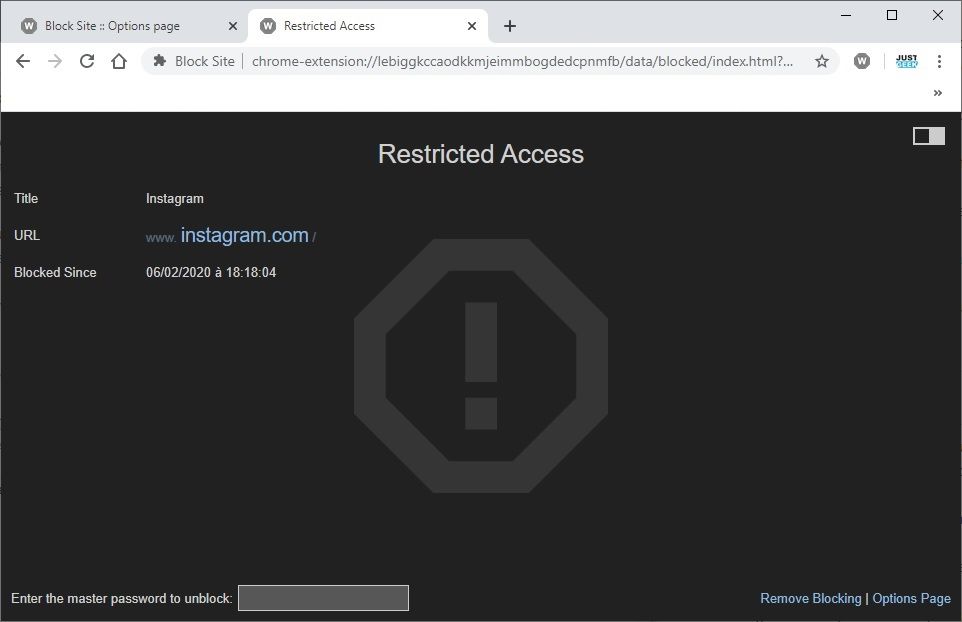


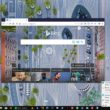



c’est bien si tu as un enfant âgé de moins de 10 ans, mais sinon… très facile à contourner en effet :-/